
本ブログからメール送信を行うために、Amazon SESを使用します。料金は、月に 62,000 通まで無料で送信できます。そんなにメール送信を行う予定はないので、無料で使用できそうです。SESの料金のページはこちら。
ドメイン検証
まずは、ドメイン検証を行います。SES Homeで「Domains」を押下して表示された画面で、「Verify a New Domain」を押下します。すると、以下のような画面が表示されるので、ドメイン名を入力し、「Generate DKIM Settings」のチェックを行い、「Verify This Domain」を押下します。(SESのID検証には、ドメイン検証とメールアドレス検証の2つがありますが、ドメイン検証を行えばメールアドレス検証は不要なので、今回は行いません。)
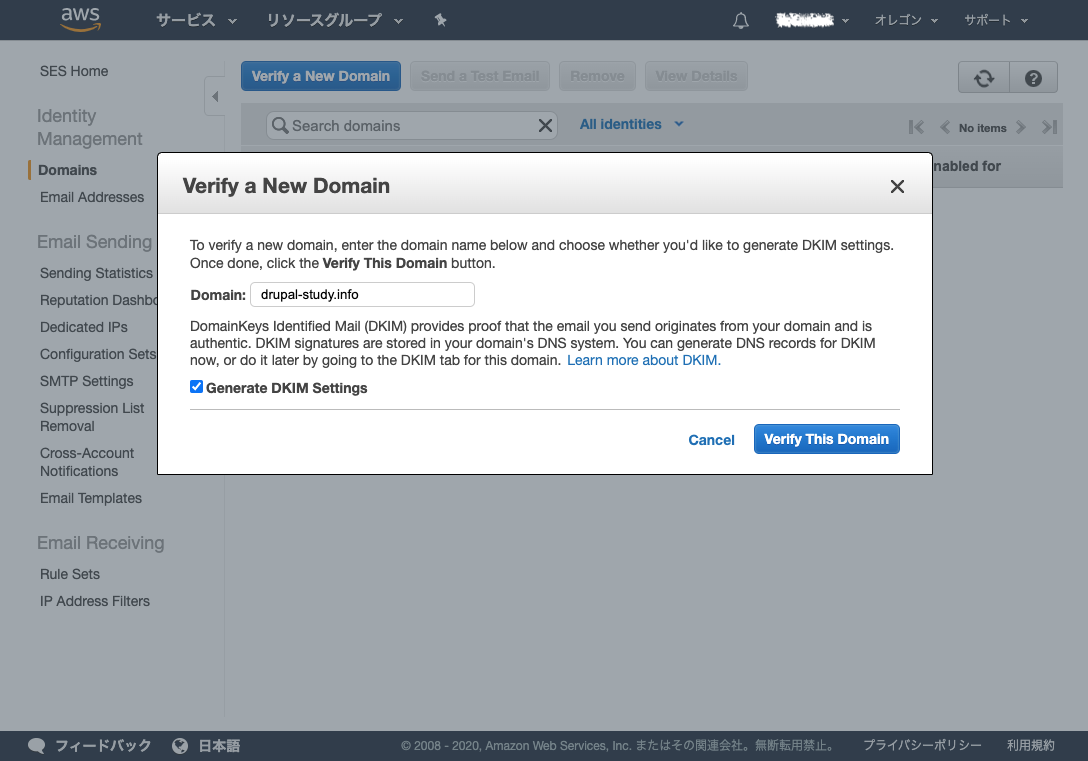
以下の画面が表示されるので、これらをDNSに登録します。コピペしやすいように、「Download Record Set as CSV」を押下して、CSVファイルとして保存しておきます。
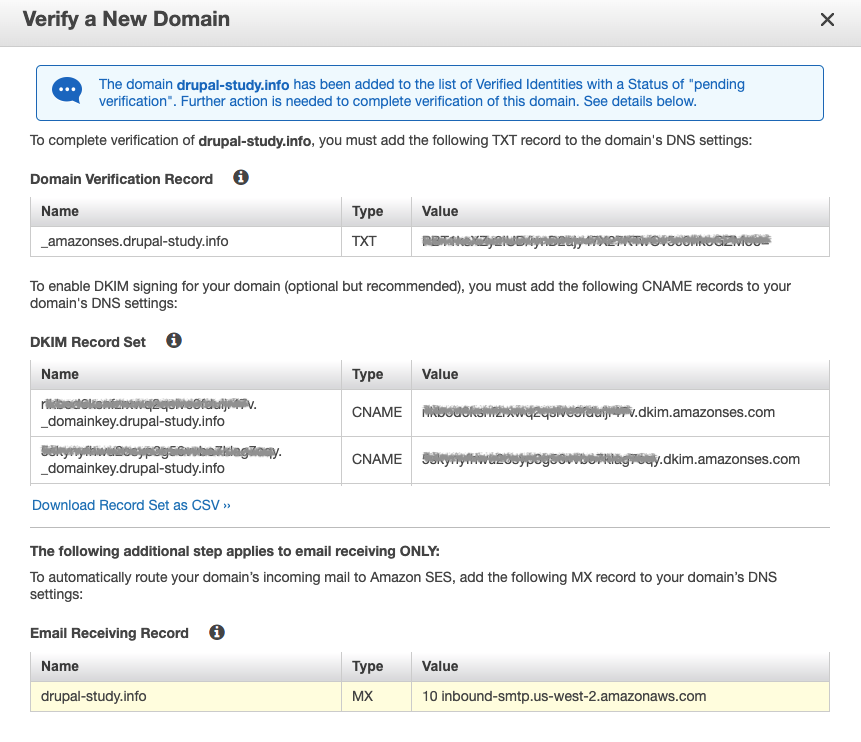
Amazon LightsailのDNSゾーンの設定に、CSVで保存した内容を設定します。

また、今回はメールの受信は行いませんが、SESでのメール受信も行いたいので、MXレコードも設定しておきます。現時点で、SESでメール受信ができるリージョンは、米国東部(バージニア北部)、米国西部(オレゴン)、欧州(アイルランド)の3つだけのようで、今回はオレゴンを選択しています。(AWSのガイドへのリンク)

DNSへの登録後、少し経つとドメイン検証が完了し、「Verified」となります。
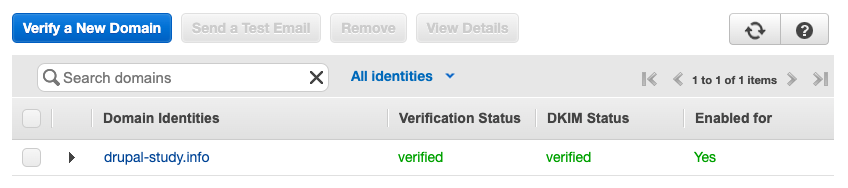
SMTP認証情報の取得
次に、SMTPの認証情報の取得を行います。SES Homeで、「SMTP Settings」を押下すると以下の画面が表示されます。SMTPのサーバ名、ポートが画面に表示されています。
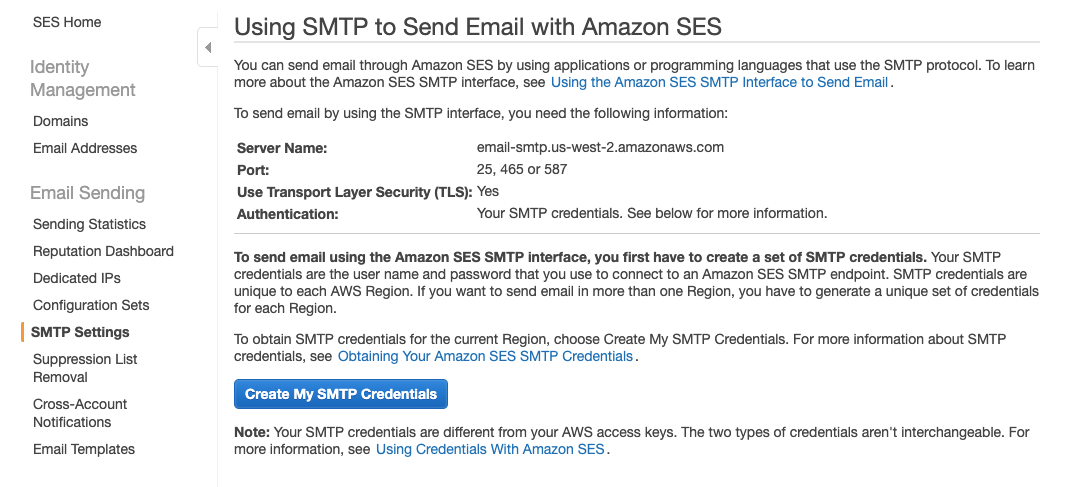
そして、「Create My SMTP Credentials」ボタンを押下すると、IAMユーザー名を入力する画面が表示されるので、入力し、「作成」を押下します。
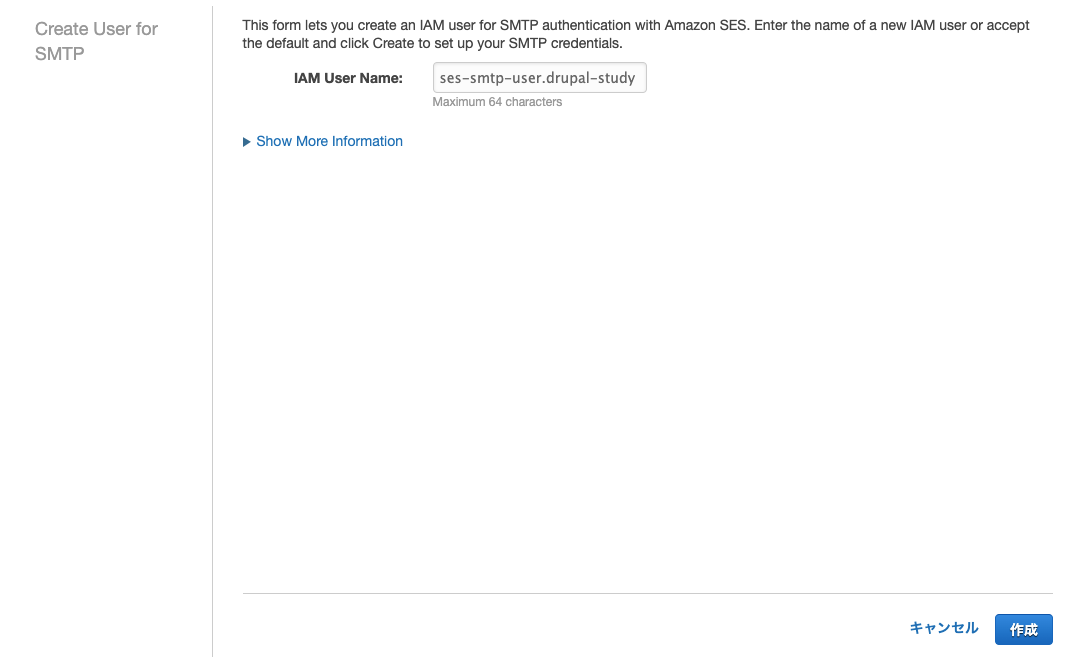
以下の画面が表示されるので、「認証情報のダウンロード」を押下します。
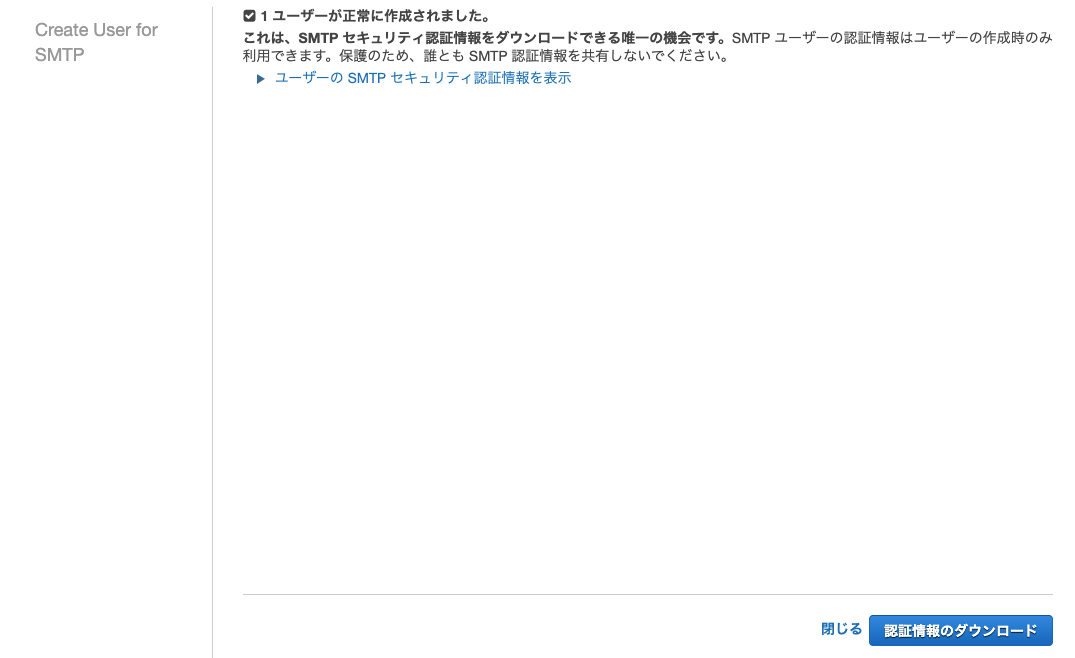
SESサンドボックスの制限解除
メール送信ができるようになるまで、もう少しです。まだこの状態では、サンドボックス内でのテスト送信だけができる状態なので、制限解除の申請を行う必要があります。SES Homeから、「Sending Statistics」を押下すると、以下の画面が表示されます。この画面で、「Request a Sending Limit Increase」を押下します。
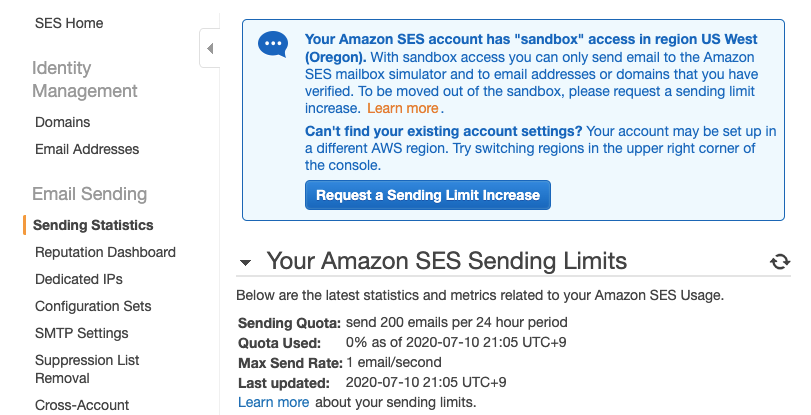
以下のような画面が表示されるので、その下に続くoptional入力の部分も含めて入力し、申請を行います。私の場合は、申請してから約9時間後に、制限解除のメールが届きました。

準備が整いましたので、いよいよDrupalへの設定です。
Drupalへの設定
管理画面の「機能拡張」の中にある「SMTP Authentication Support」を有効化します。すると、「環境設定」の中に、「SMTP Authentication Support」へのリンクが現れるので、そこから、設定を行います。
まず、SESのサーバ情報として、「SMTPサーバー」、「SMTPポート」、「Use encrypted protocol」を入力します。
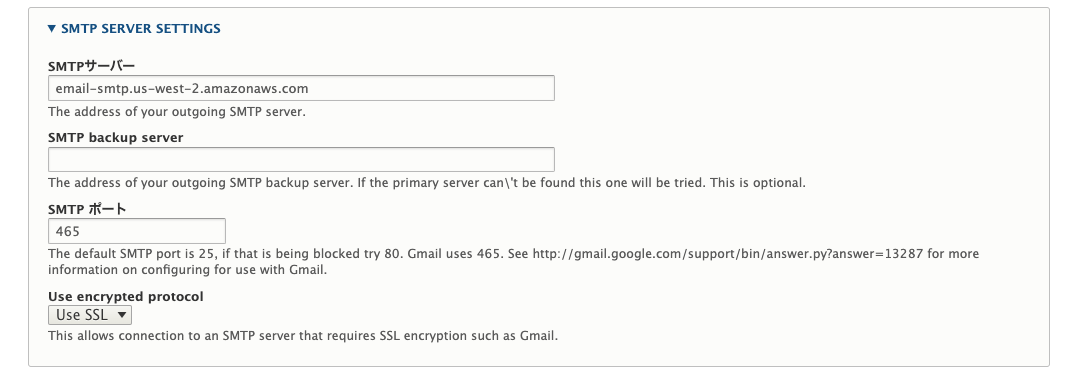
そして、先ほど入手したSMTPセキュリティ認証情報を「Username」、「パスワード」に入力します。
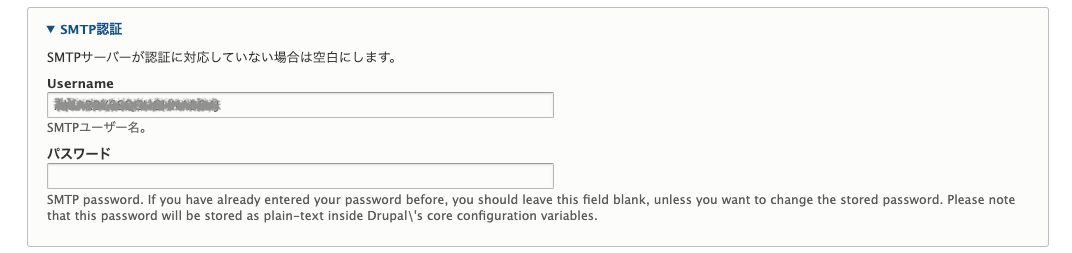
テスト送信のために、「SEND TEST E-MAIL」欄に、テスト用の送信先メールアドレスを入力し、「構成を保存」を押下すると、設定が保存され、テストメールも送信されます。
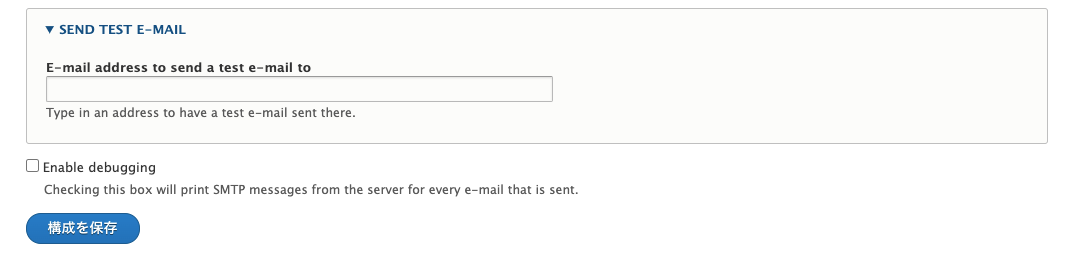
無事に、以下のメールを受信できました。
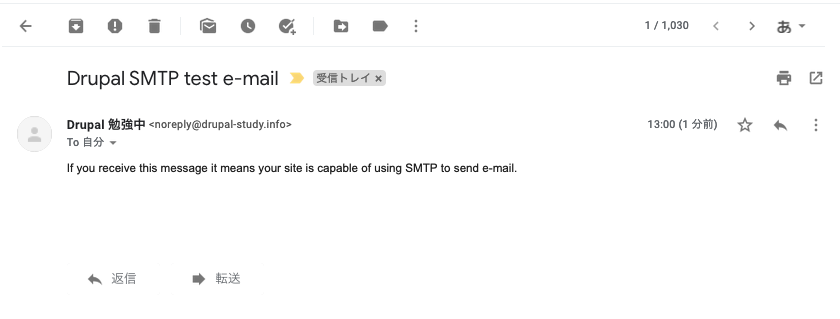
なお、上記キャプチャーのFrom欄に、「noreply@drupal-study.info」と表示されていますが、現時点では存在していないメールアドレスです(上記のように、MXレコードのみをDNS登録している状態)。今後、どこかのタイミングで、SESでのメール受信もトライする予定です。
Drupalを稼働させるサーバの準備が整ったので、次回からDrupalの設定を行います。



コメント
ページ送り
コメントを追加